Pomagajte razvoju spletnega mesta, delite članek s prijatelji!
 Mnogi uporabniki se pogosto sprašujejo, kakšen je naslov MAC, kako ga prepoznati v računalniku itd. Z vsem se bomo ukvarjali.
Mnogi uporabniki se pogosto sprašujejo, kakšen je naslov MAC, kako ga prepoznati v računalniku itd. Z vsem se bomo ukvarjali.
Kakšen je MAC naslov?
Naslov MAC je edinstvena identifikacijska številka, ki jo mora imeti vsak računalnik v omrežju.
Najpogosteje je to potrebno, ko morate konfigurirati omrežno povezavo. Zaradi tega identifikatorja lahko zaprete dostop (ali obratno) na določeno enoto v računalniškem omrežju.
Kako se naučiti naslova MAC?
1) prek ukazne vrstice
Eden od najpreprostejših in najbolj univerzalnih načinov za učenje naslova MAC je izkoristiti zmogljivosti ukazne vrstice.
Če želite zagnati ukazno vrstico, odprite meni »Start«, pojdite na zavihek »Standard« in izberite bližnjico, ki jo želite. V meniju »Start« lahko vnesete tri simbole: »CMD« in nato pritisnete tipko »Vnos«.
Nato vnesite ukaz "ipconfig / all" in pritisnite "Enter". Slika spodnjega zaslona kaže, kako naj deluje.
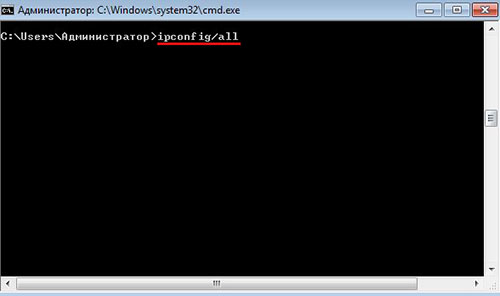
Nadalje, odvisno od vrste omrežne kartice, iščemo vrstico z napisom »fizični naslov«.

Za brezžično omrežno kartico je podčrtano rdeče na zgornji sliki.
2) prek omrežnih nastavitev
MAC naslov se lahko tudi naučite brez uporabe ukazne vrstice. Na primer, v operacijskem sistemu Windows 7 preprosto kliknite ikono v spodnjem desnem kotu zaslona (privzeto) in izberite element »stanje omrežja«.
 Nato v odprtem oknu z omrežjem kliknite zavihek »informacije«.
Nato v odprtem oknu z omrežjem kliknite zavihek »informacije«.

Pojavi se okno, ki prikazuje podrobnejše informacije o omrežni povezavi. Stolpec »fizični naslov« samo prikazuje naš naslov MAC.

Kako spremenim naslov MAC?
V sistemu Windows preprosto spremenite naslov MAC. Pokažimo na primer v operacijskem sistemu Windows 7 (v drugih različicah na enak način).
Pojdite na nastavitve na naslednji način: Nadzorna plošča \ Omrežje in internet \ Povezave omrežja. Nato v omrežni povezavi zanima, z desno miškino tipko kliknite Lastnosti.
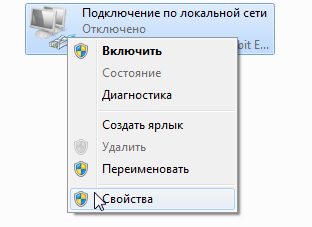
Pojavi se okno z lastnostmi povezave, iščemo gumb "nastavitve", ponavadi na vrhu.
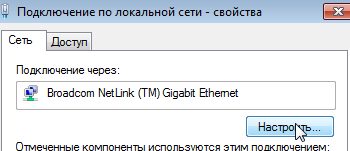
Nadalje v zavihku dodatno najdemo možnost »Omrežni naslov (omrežni naslov)«. V polju vrednosti vnesite 12 številk (črk) brez pik in pomišljajev. Po tem shranite nastavitve in znova zaženite računalnik.

Pravzaprav je sprememba naslova MAC končana.
Uspešne omrežne povezave!